освітлюється темні ділянки фотографії
У цьому уроці по роботі з фотошопом буде показаний простий спосіб покращити фотознімок за допомогою освітлення темних ділянок, які б Ви хотіли бачити більш освітленими.
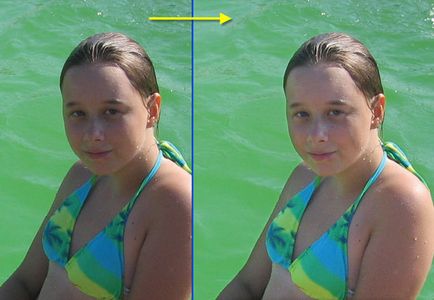
Відкриємо вихідну фотографію. Сонце світить ззаду і трохи зліва від дівчинки, тому особа і тулуб спереду вийшло темними. Давайте наскільки можливо виправимо становище справ. Ця методика не зможе повністю освітлити необхідні нам ділянки, але, в результаті виконання уроку, ми значно покращимо її зовнішній вигляд.

Створимо дублікат основного шару, для чого просто перетягнемо його на другу праворуч іконку на панелі "Шари".
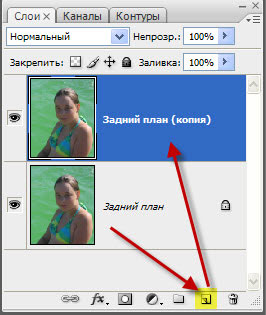
Виберемо інструмент "Ласо" (L). Ви, природно, можете вибрати абсолютно будь-який інструмент виділення, з яким Вам легше працювати.

Обведём ділянки на фото, які ми хочемо освітлити.

Натиснемо поєднання клавіш Ctrl + Alt + D. З'явиться вікно "розтушовуванням виділеної області", в якому поставимо значення близько 9 пікселів. Натискаємо "Так". Далі скористаємося поєднанням клавіш Ctrl + H. яке дозволяє нам проводити корекцію виділеної області, які не спостерігаючи саме виділення (коли ми натискаємо Ctrl + H. то виділення ми перестаємо бачити, але воно насправді залишається на зображенні).
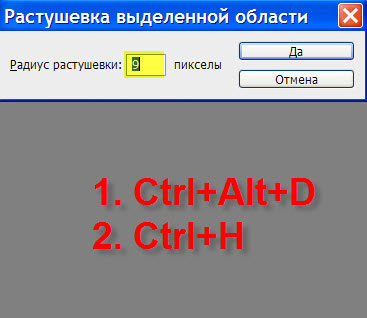
Фотографія повернулася до свого початкового стану.

Натиснемо поєднання клавіш Ctrl + L. з'явиться вікно "Рівні". Правий (білий) і середній (сірий) повзунки рухаємо трохи вліво і одночасно спостерігаємо за зображенням. Як тільки ступінь освітлення нас влаштує, натискаємо "Так".
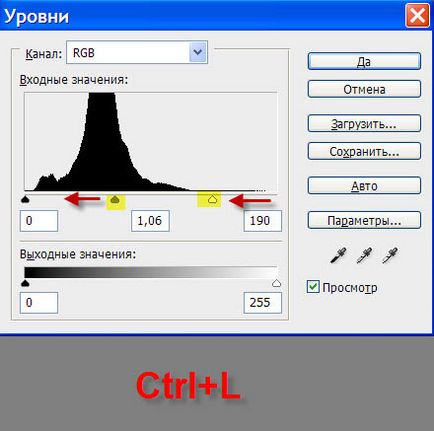
Ось що у мене вийшло. Вже непогано. Тільки, по-моєму, ефект вийшов трохи сильним і вздовж правої руки і щоки дівчинки з'явився білий ореол, який нам абсолютно ні до чого.
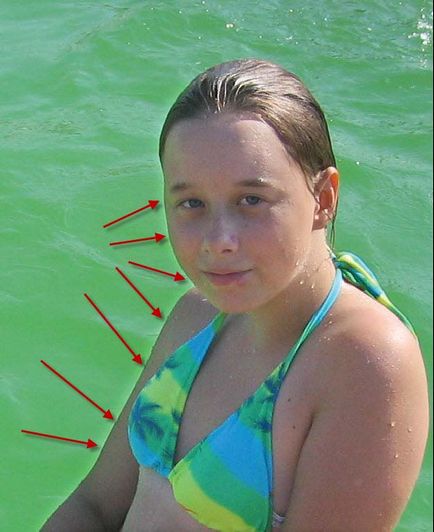
Зменшуємо ступінь застосованого ефекту, для чого просто зменшуємо непрозорість верхнього шару. Я зупинився на 82%.
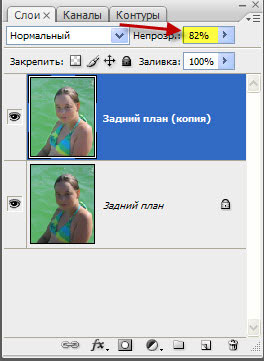
Тепер клацаємо по третій праворуч іконці в панелі "Шари". Тим самим ми додали маску на верхній шар. Так як виділення ми не знімали (хоча воно і невидимо), то на верхньому шарі завантажиться маска на нашу виділенню.
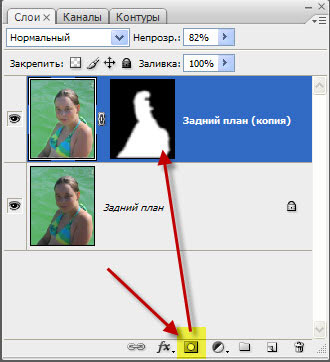
В результаті додавання маски по виділенню, білий ореол зник. Ось наша остаточно освітлена фотографія.

Порівняйте зображення дівчинки до і після обробки фотографії в фотошопі.
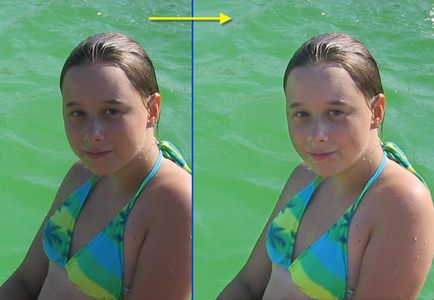
зайдіть під ім'ям або зареєструватися щоб залишити свій коментар
повідомлення доставлених успішно
з усіх питань, відправляти повідомлення в низу сторінки
ps: при помилку вказуйте сторінку сайту
включити підказку інструменти
друге натиснення на картинку відключає підказку